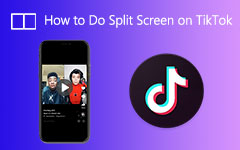Maak op verbazingwekkende wijze een 3D-video met gesplitst scherm met de ultieme tools
Een maken 3D gesplitst scherm video klinkt misschien ingewikkeld. Maar wat andere mensen niet weten, is dat er desktop-applicaties zijn waarmee je gemakkelijk een 3D-video kunt maken in een gesplitst schermformaat. Tegenwoordig zoeken mensen naar tools waarmee ze een 3D-video kunnen maken. 3D-video's zijn populair omdat dit soort video's boeiend en interactief zijn. Het lijdt ook geen twijfel dat het leuker is om naar een 3D-film te kijken dan om naar 2D-films te kijken. Er zijn echter 3D-brillen die geen anaglyph 3D-video ondersteunen (een type 3D-video met één scherm), dus u moet een 3D-video met gesplitst scherm hebben. Gelukkig hebben we een tool gevonden waarmee je moeiteloos een 3D-video met gesplitst scherm kunt maken.

Deel 1. Wat zijn de soorten 3D-gesplitst scherm?
Veel mensen weten niet dat er verschillende soorten 3D-video's zijn. Een daarvan is de anaglyph 3D-video, de 3D-video die slechts een enkel scherm heeft dat rode en blauwe beelden creëert die een enkel 3D-stereobeeld creëren. De andere daarentegen zijn 3D-video's met gesplitst scherm, terwijl 3D-video's worden weergegeven in een gesplitst beeld. Door dit deel te lezen, weet u welke soorten 3D-video's met gesplitst scherm u kunt tegenkomen.
Zij aan zij - Door het zij aan zij gesplitste scherm te gebruiken, kunt u uw video aan de linker- en rechterkant van uw scherm bekijken.

Boven en onder - In dit 3D-type met gesplitst scherm ziet u het gesplitste scherm op en neer in dit type gesplitst scherm.
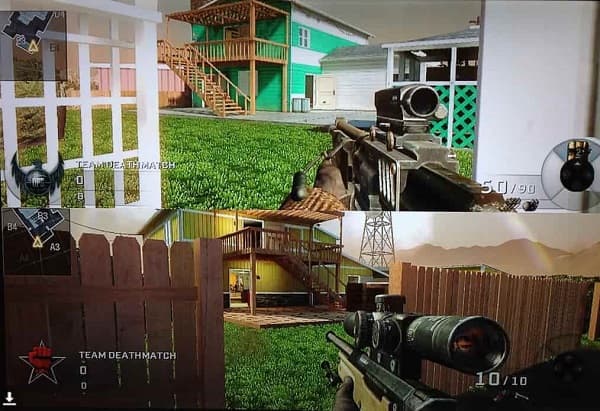
Deel 2. Hoe maak je een 3D-video met gesplitst scherm?
Als je wilt leren hoe je een 3D-video met gesplitst scherm kunt maken, zal dit onderdeel je helpen te bereiken wat je wilt. Je kunt eenvoudig een 3D split-screen video maken met de ultieme tools hieronder.
Tipard Video Converter Ultimate
Tipard Video Converter Ultimate is een offline softwaretoepassing met de functie waarmee u een 3D-video met gesplitst scherm kunt maken. Deze tool is erg populair bij redacteuren omdat het een eenvoudige gebruikersinterface heeft met veel functies. Bovendien ondersteunt het tal van bestandsindelingen, waaronder MP4, MKV, AVI, WEMB, FLV, M4V, MOV, VOB en meer dan 500 indelingen. En als u een tool met veel geavanceerde functies wilt gebruiken, heeft deze tool een 3D-maker, GIF-maker, videosnelheidsregelaar, videotrimmer en meer uit de Toolbox. En aangezien u een 3D-video wilt maken, Tipard Video Converter Ultimate stelt u in staat om een Anaglyph 3D video en een Gesplitst scherm 3D video. U hoeft zich geen zorgen te maken of uw apparaat dit programma ondersteunt, omdat veel mediaplatforms, zoals Windows, Mac en Linux, deze tool ondersteunen.
Hier zijn de stappen om een 3D-video met gesplitst scherm te maken met behulp van de Tipard Video Converter Ultimate:
Stap 1Eerst downloaden Tipard Video Converter Ultimate door op te klikken Downloaden onderstaande knop voor Windows en Mac. Volg het installatieproces en voer vervolgens de app uit.
Stap 2Klik vervolgens op de Toolbox paneel boven de hoofdinterface van de software. Klik in het Toolbox-paneel op de 3D-maker.
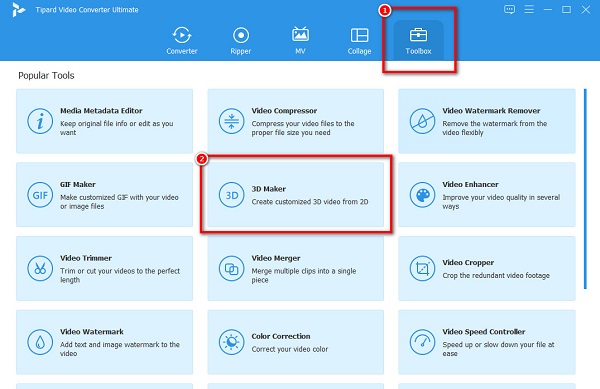
Stap 3Een nieuwe interface zal u vragen waar u op de klikt meer (+) teken knop. Uw computermappen verschijnen waar u uw video selecteert en upload deze vervolgens door te klikken op Openen.
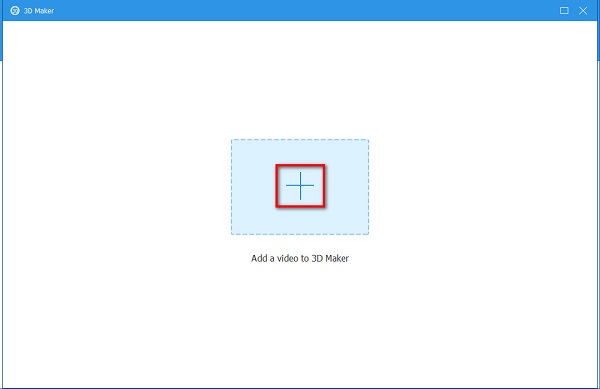
Stap 4En dan zie je het voorbeeld van je 3D-video. Wat je ziet is de video van het Anaglyph 3D-type. Om het in een Split Screen 3D-video te veranderen, vinkt u de Cirkel met gesplitst schermen selecteer vervolgens welk type 3D met gesplitst scherm. Naast elkaar of boven en onder.
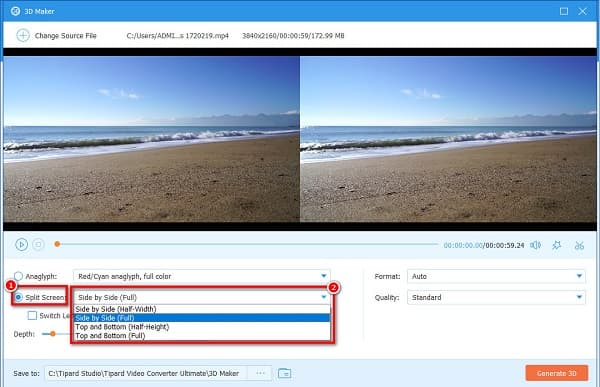
Stap 5Klik ten slotte op de Genereer 3D om alle aangebrachte wijzigingen toe te passen.
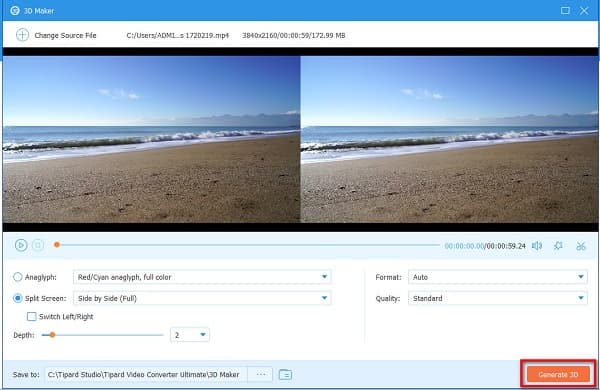
Wacht dan een paar seconden en uw bestand wordt automatisch opgeslagen op uw computerbestanden.
Deel 3. Hoe gesplitst scherm 3D op de computer te bekijken
3D-video's met gesplitst scherm zijn tegenwoordig populair; andere mensen weten niet dat u 3D-video's met gesplitst scherm op uw computer kunt bekijken. In dit deel leert u hoe u een 3D met gesplitst scherm op een computer kunt bekijken.
Hoe 3D Split Screen op VLC te bekijken
Als u een 3D-video met gesplitst scherm op uw computer wilt bekijken, is VLC Media Player de beste tool die u kunt gebruiken. VLC Media Player is een beroemde videospeler die beschikbaar is op alle mediasystemen. Deze mediaspeler ondersteunt bijna alle bestandsformaten, dus je hoeft je geen zorgen te maken over het afspelen van je 3D splitscreen video. Bovendien kunt u uw video met een paar klikken direct bekijken.
Stappen voor het bekijken van 3D-video met gesplitst scherm op VLC Media Player:
Stap 1Download eerst de VLC Media Player op jouw computer. Open vervolgens de applicatie.
Stap 2Download vervolgens een film of open uw 3D-video gebruik VLC Media Player.
Stap 3Draag daarmee uw 3D-bril met gesplitst scherm en geniet van het kijken naar uw 3D-video met gesplitst scherm.
Hoe 3D-video met gesplitst scherm te bekijken op Tipard Blu-ray Player
Blu-ray-speler van Tipard is ook een populaire mediaspeler vanwege de eenvoudige gebruikersinterface. Deze mediaspeler ondersteunt bijna alle bestandsformaten, zoals MP4, M4V, MOV, VOB, WEBM, MKV, FLV, AVI, enz. Je kunt ook een bestand of een schijf openen met deze tool. Bovendien heeft het ook tools om de schaal, skin en taal van je video te wijzigen.
Hoe speel je 3D split-screen op Tipard Blu-ray Player:
Stap 1Downloaden Blu-ray-speler van Tipard. Volg het installatieproces en open vervolgens de app.
Stap 2En klik vervolgens in de hoofdinterface van de software op de Bestand openen knop.
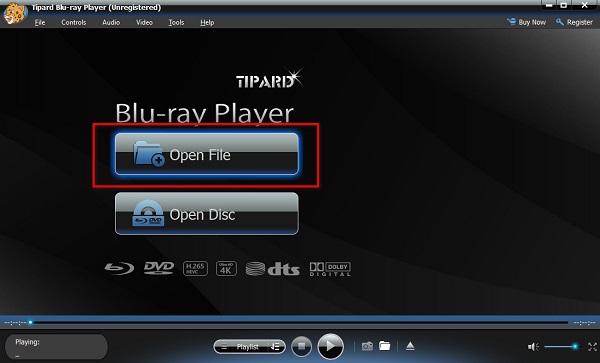
Stap 3Er verschijnt een nieuw tabblad waar u uw 3D-video met gesplitst scherm selecteert en uploadt.
Met deze eenvoudige stappen kunt u uw 3D-video met gesplitst scherm bekijken met de Tipard Blu-ray Player.
Deel 4. Veelgestelde vragen over het maken van een 3D-video met gesplitst scherm
Hoe zet ik meerdere video's op één scherm?
Hier leest u hoe u een video op meerdere schermen kunt maken met Tipard Video Converter Ultimate.
1. Ga naar het deelvenster Collage.
2. Kies de sjabloon die u wilt gebruiken.
3. Upload video's op de collage door op de knop + teken te klikken.
4. Klik op Exporteren.
Kun je van 3D-video's VR-video's maken?
Helaas kun je 3D-video's niet converteren naar VR-video's. U kunt echter gewone video's omzetten in VR-video's met behulp van VR-videoconverters.
Wat is een betere 3D-video, Anaglyph of Split Screen?
Ze hebben verschillende functies en mogelijkheden bij het vergelijken, dus hier is geen definitief antwoord op. Maar veel mensen kijken liever naar anaglyph 3D-video's boven 3D-video's op een gesplitst scherm.
Conclusie
Nu je weet hoe je een 3D gesplitst scherm video, kunt u de stappen die u hebt geleerd proberen. Bij het kiezen van een 3D-maker voor gesplitst scherm, zijn er maar weinig hulpmiddelen die u helpen er een te maken, dus we raden aan om Tipard Video Converter Ultimate, die veel mensen gebruiken om een 3D-video met gesplitst scherm te maken.